Samsung Galaxy Note8 SM-N9500/N9508如何使用蓝牙?(Android 7.1.1)
最后更新日期 : 2020年10月5日
蓝牙功能可以进行数据传输、与其他蓝牙设备(如耳机、车载设备)连接使用。此处介绍通过蓝牙的数据传输功能:
1
在主屏幕上,点击【设置】。
![Samsung Galaxy Note8 SM-N9500/N9508如何使用蓝牙?(Android 7.1.1)]()
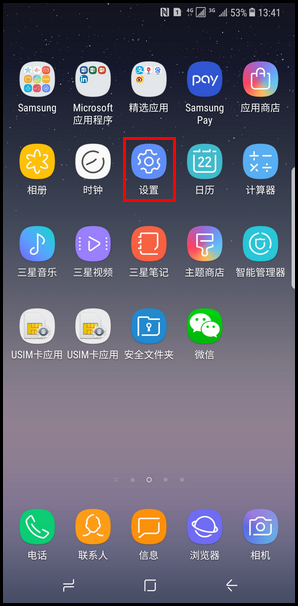
2
点击【连接】。
![Samsung Galaxy Note8 SM-N9500/N9508如何使用蓝牙?(Android 7.1.1)]()
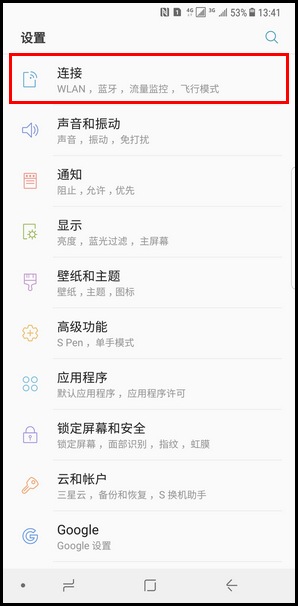
3
点击【蓝牙】。
![Samsung Galaxy Note8 SM-N9500/N9508如何使用蓝牙?(Android 7.1.1)]()
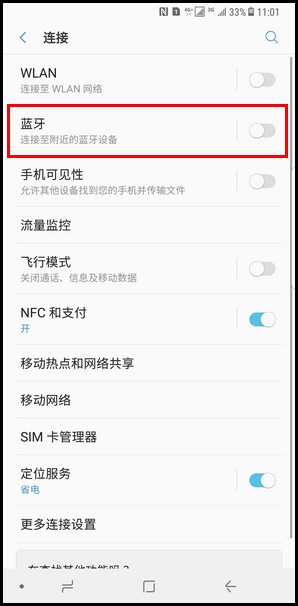
4
点击右侧滑块,显示【开】代表开启。
![Samsung Galaxy Note8 SM-N9500/N9508如何使用蓝牙?(Android 7.1.1)]()
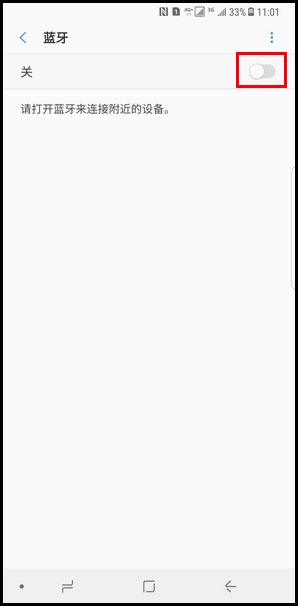
5
选择您想要连接的设备,这里以【Galaxy S8+】为例。
![Samsung Galaxy Note8 SM-N9500/N9508如何使用蓝牙?(Android 7.1.1)]()
注:需要连接的设备也需开启蓝牙功能,某些型号需要勾选对附近设备可见性。
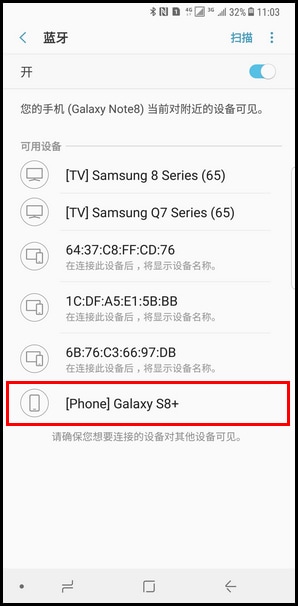
6
此时屏幕会弹出蓝牙配对请求,核实配对密码是否与配对设备显示的密码相同,确认后,点击【确定】。
![Samsung Galaxy Note8 SM-N9500/N9508如何使用蓝牙?(Android 7.1.1)]()
注:此时配对的设备上也会出现“蓝牙配对请求”,核实配对密码,点击【确定】
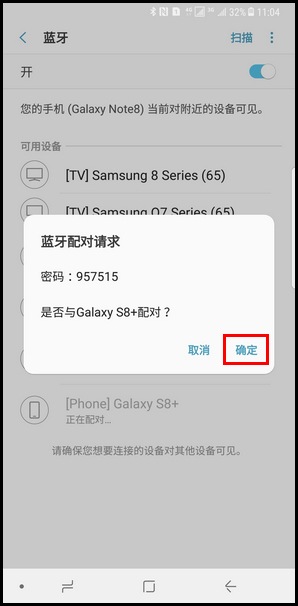
7
此时即与Galaxy S8+成功配对。配对后,即可通过蓝牙分享文件,这里以图片为例。点击【主页】键返回主页面。
![Samsung Galaxy Note8 SM-N9500/N9508如何使用蓝牙?(Android 7.1.1)]()
![Samsung Galaxy Note8 SM-N9500/N9508如何使用蓝牙?(Android 7.1.1)]()
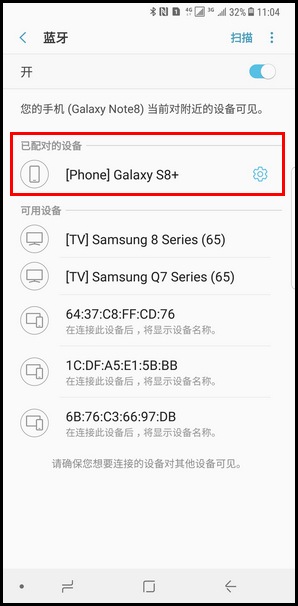
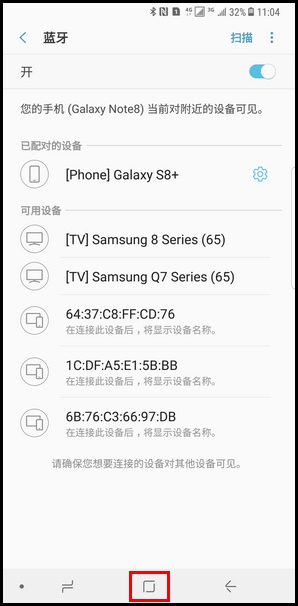
8
点击【相册】。
![Samsung Galaxy Note8 SM-N9500/N9508如何使用蓝牙?(Android 7.1.1)]()
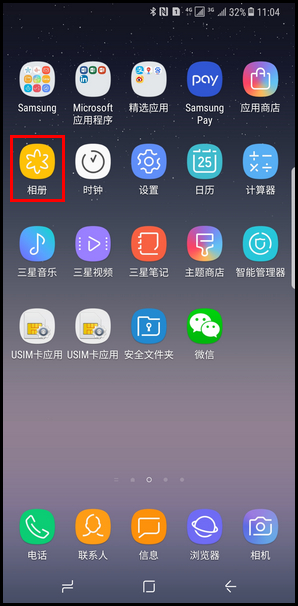
9
点击右上角【更多】图标。
![Samsung Galaxy Note8 SM-N9500/N9508如何使用蓝牙?(Android 7.1.1)]()

10
点击【分享】。
![Samsung Galaxy Note8 SM-N9500/N9508如何使用蓝牙?(Android 7.1.1)]()
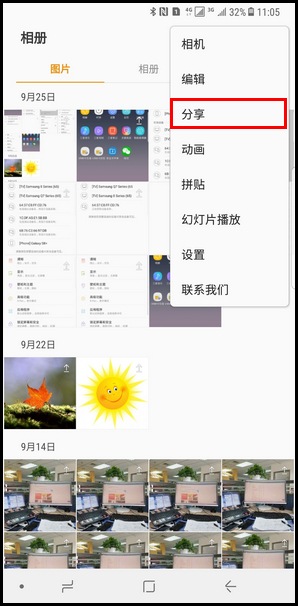
11
勾选想要分享的图片后,点击【分享】。
![Samsung Galaxy Note8 SM-N9500/N9508如何使用蓝牙?(Android 7.1.1)]()
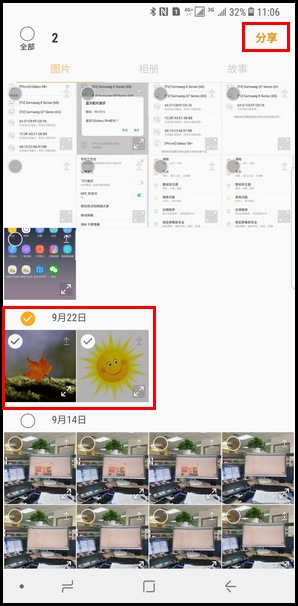
12
点击【蓝牙】。
![Samsung Galaxy Note8 SM-N9500/N9508如何使用蓝牙?(Android 7.1.1)]()
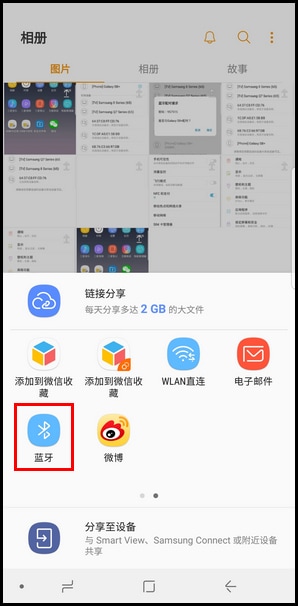
13
点击【Galaxy S8+】。
![Samsung Galaxy Note8 SM-N9500/N9508如何使用蓝牙?(Android 7.1.1)]()
注意:此时接收设备Galaxy S8+会弹出是否接受的提示,根据提示选择【接受】即可。
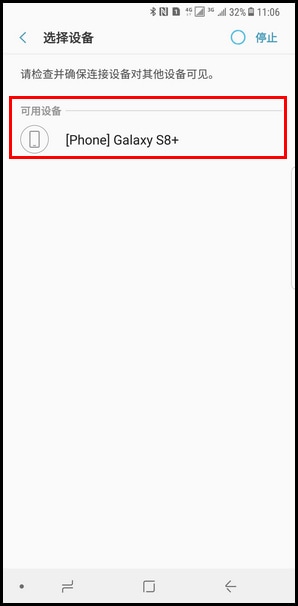
14
完成以上操作后,图片即可通过蓝牙成功发送。
![Samsung Galaxy Note8 SM-N9500/N9508如何使用蓝牙?(Android 7.1.1)]()
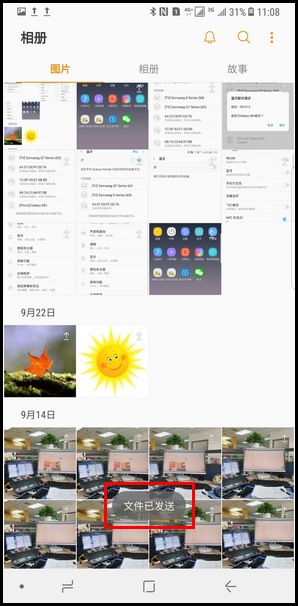
注意:如果使用蓝牙接收文件,保存路径为【Samsung文件夹】-【我的文件】-【内部存储】-【Download】。
感谢您的反馈意见
请回答所有的问题。